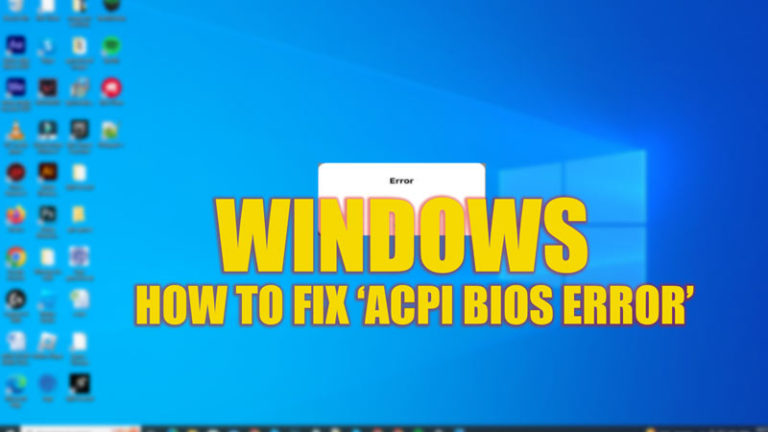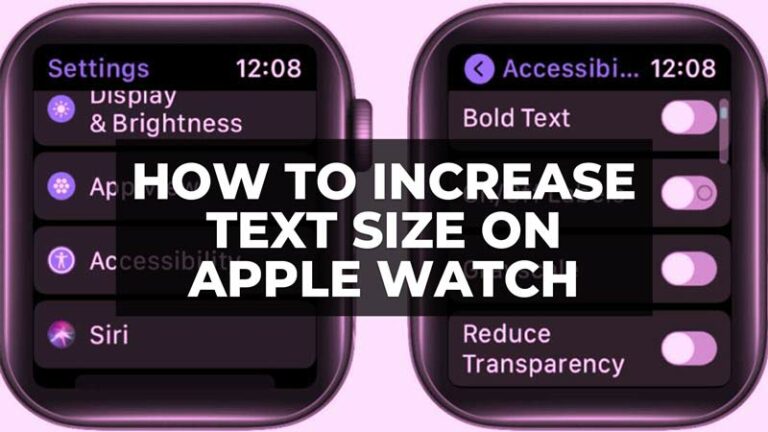Произошла непредвиденная ошибка сети» (2023)
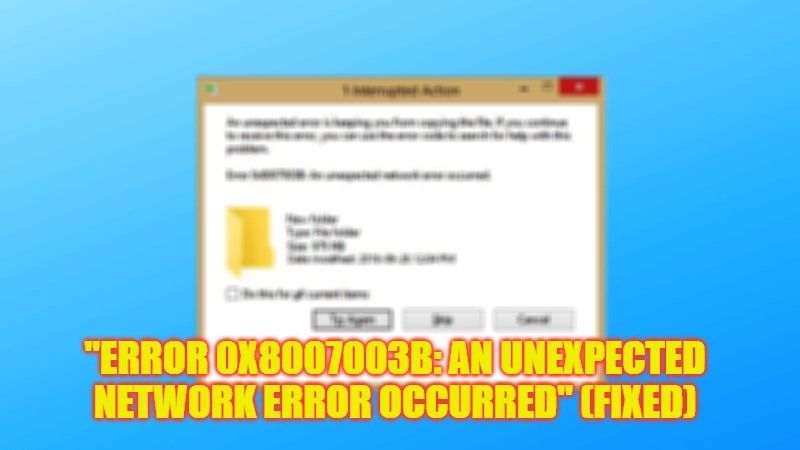
Если вы пытаетесь передать большой объем файлов или данных по сети и получаете сообщение об ошибке «Ошибка 0x8007003b: произошла непредвиденная сетевая ошибка», не беспокойтесь, мы вас обеспечим. В этой статье мы расскажем вам, как легко устранить код ошибки 0x8007003b в вашей системе Windows 10 или Windows 11. По сути, эта ошибка возникает в большинстве случаев из-за некоторых проблем с вирусами или поврежденных системных файлов, поэтому ознакомьтесь со всеми обходными путями, приведенными ниже, чтобы раз и навсегда решить эту проблему с вашего компьютера.
Исправлено: «Ошибка 0x8007003b Произошла непредвиденная ошибка сети» в Windows (2023)

Существует несколько исправлений для устранения «Ошибка 0x8007003b: произошла непредвиденная ошибка сети» на вашем компьютере с Windows 11 или Windows 10: вы можете попытаться временно отключить брандмауэр Windows при передаче больших файлов или даже попытаться выполнить сканирование на наличие вирусов или вредоносных программ, чтобы избавиться от проблем на вашем компьютере, просто следуйте инструкциям ниже.
Как временно отключить брандмауэр Windows
- Прежде всего, щелкните меню «Пуск» и введите «Брандмауэр».
- Нажмите на брандмауэр Защитника Windows, чтобы открыть его.
- В новом окне слева нажмите «Включить или отключить брандмауэр Защитника Windows».
- После этого отметьте переключатели для параметра «Отключить брандмауэр Windows» как для общего, так и для частного меню.
- Наконец, просто нажмите кнопку «ОК», чтобы сохранить настройки, и перезагрузите компьютер, чтобы устранить код ошибки 0x8007003b.
Как сканировать на наличие вредоносных программ и вирусов с помощью Windows Security
- На панели быстрого запуска щелкните значок «Щит», чтобы открыть приложение «Безопасность Windows».
- На левой панели нажмите Защита от вирусов и угроз.
- С правой стороны нажмите на ссылку «Параметры сканирования».
- Установите флажок напротив переключателя «Полное сканирование».
- Наконец, нажмите кнопку «Сканировать сейчас» внизу, чтобы начать сканирование на наличие вирусов и вредоносных программ. Как только какая-либо угроза обнаружена, вы можете удалить ее, чтобы исправить сетевую ошибку, которую вы получаете на своем ПК.
Это все, что нужно знать о том, как исправить «Ошибка 0x8007003b: произошла непредвиденная ошибка сети» на ПК с Windows 11 или Windows 10. А пока не забудьте ознакомиться с другими нашими руководствами только на TechNClub.com: Как добавить сетевой принтер в Windows 10 и Как разрешить Chrome доступ к сети в брандмауэре.